A 10 legjobb módszer a szöveges üzeneteket nem küldő iPhone javítására
Vegyes Cikkek / / April 05, 2023
Az iPhone nem tudja elvégezni az alapvető feladatokat az üzeneteknél és a hívások frusztrálhatják a felhasználókat. Ha gyakran szembesül azzal, hogy az iPhone nem küld szöveges üzeneteket, olvassa el a hibaelhárítást anélkül, hogy el kellene mennie a legközelebbi Apple központba.

Számos tényező áll annak hátterében, hogy az iPhone nem küld szöveges üzeneteket. Lehet, hogy ez egy vázlatos hálózati kapcsolat, egy lejárt szolgáltatói előfizetés, egy helytelen hálózati beállítás vagy egy probléma a helyi szolgáltatótól. Bármi legyen is az ok, lépésről lépésre végigvesszük őket, és rövid időn belül kijavítjuk az üzenetekkel kapcsolatos problémákat.
1. Ellenőrizze a hálózati kapcsolatot
Szöveges üzenetek küldéséhez aktív hálózati kapcsolattal kell rendelkeznie. Mielőtt beírná az üzeneteket, és megnyomná a küldés gombot, a jobb felső sarokban nézzen meg két vagy három hálózati sáv megerősítéséhez. Ha időnként hálózati problémákkal szembesül a környéken, fontolja meg egy másik szolgáltatóra váltást.
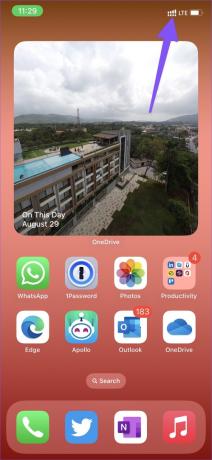
2. Állítsa vissza a hálózati kapcsolatot
Engedélyezheti és letilthatja a Repülőgép üzemmódot iPhone-ján, és visszaállíthatja a hálózati kapcsolatot.
1. lépés: Csúsztassa lefelé az ujját a jobb felső sarokból a Vezérlőközpont megnyitásához. A fizikai Kezdőlap gombbal rendelkező iPhone-felhasználók a képernyő aljáról csúsztathatnak felfelé.
2. lépés: Engedélyezze a Repülőgép módot, és várjon néhány másodpercet.
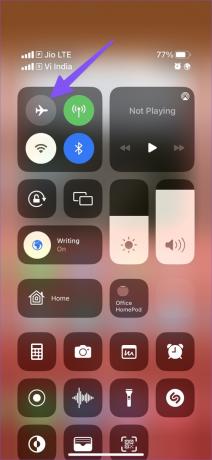
3. lépés: Tiltsa le, és próbáljon újra szöveges üzenetet küldeni.
3. Ellenőrizze szolgáltatói tervét
Ha Ön előre fizetett felhasználó, ellenőrizze aktuális előfizetését szolgáltatójánál. Lehet, hogy elérte a csomagban szereplő szöveges üzenetek korlátját. Frissítsen magasabb csomagra, vagy szerezzen be egy kiegészítőt (ha elérhető a szolgáltatónál), és kezdjen el hiba nélkül szöveges üzeneteket küldeni.
4. Ellenőrizze a szolgáltató szervereket
Ha a helyi szolgáltató leállással néz szembe, továbbra is hibákkal kell szembenéznie a szöveges üzenetek iPhone-ján történő küldésekor. Megerősítheti a problémát a közösségi médiában, vagy irány a Downdetektor és keresse meg a helyi szolgáltatóját. Magas kimaradási grafikonokat és ismerős felhasználói megjegyzéseket fog látni. Várja meg, amíg a szolgáltató megoldja a problémát, és már mehet is.
5. Beszélgetési vonal módosítása (két SIM-kártyás iPhone)
Ha két SIM-kártyás iPhone-t használ, ügyeljen arra, hogy a megfelelő beszélgetési vonalat használja az üzenet küldéséhez. Előfordulhat, hogy mindkét SIM-kártyán nincs meg a szükséges szöveges üzenetcsomag.
1. lépés: Nyissa meg az Üzenetek alkalmazást, és válasszon egy beszélgetést.
2. lépés: Érintse meg a névjegy nevét a tetején.
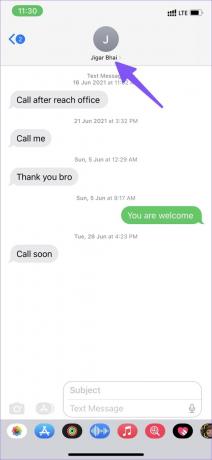
3. lépés: Érintse meg a beszélgetési sort, és válassza ki a megfelelő SIM-kártyát a szöveges üzenet küldéséhez.

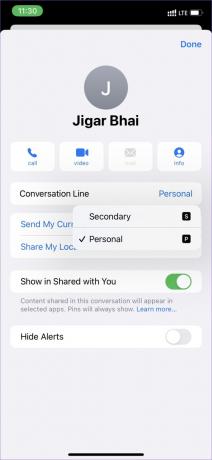
6. Állítsa vissza a hálózati beállításokat
A rossz hálózati beállítások módosítása azt eredményezheti, hogy a szöveges üzenetek nem küldenek problémákat az iPhone-on. Az iOS lehetővé teszi az iPhone hálózati beállításainak visszaállítását. Íme, mit kell tennie.
1. lépés: Nyissa meg a Beállítások alkalmazást az iPhone készüléken.

2. lépés: Görgessen az Általános elemre.

3. lépés: Válassza az „iPhone átvitele vagy visszaállítása” lehetőséget.
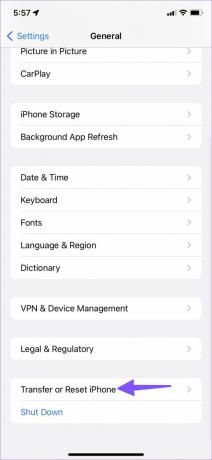
4. lépés: Koppintson a „Visszaállítás” elemre, és válassza a „Hálózati beállítások visszaállítása” lehetőséget.

Erősítse meg döntését. A hálózati beállítások visszaállítása visszaállítja az iPhone mentett Wi-Fi-, Bluetooth- és VPN-kapcsolatait. Ez a lehetőség nem érinti alkalmazásait vagy fájljait. Olvassa el dedikált bejegyzésünket, hogy megtudja mi történik, ha visszaállítja a hálózati beállításokat iPhone és Android készüléken.
7. Dátum és idő frissítése
Továbbra is hibával kell szembenéznie a szöveges üzenetekkel kapcsolatban az iPhone helytelen dátum- és időbeállításai miatt. Tegyük fel a rekordot.
1. lépés: Nyissa meg a Beállítások alkalmazást az iPhone készüléken.

2. lépés: Görgessen az Általános elemre.

3. lépés: Válassza a Dátum és idő lehetőséget.

4. lépés: Engedélyezze az „Automatikus beállítás” kapcsolót, vagy válasszon egy megfelelő időzónát.

8. Helyezze vissza a SIM-kártyát
Nemrég ledobta iPhone-ját, és hálózati problémákat észlelt? Fogjon meg egy SIM-kiadó eszközt, és vegye ki a SIM-kártyát. Helyezze vissza a SIM-kártyát, és próbáljon meg szöveges üzenetet küldeni.
9. Telepítse a szolgáltató frissítéseit
A legtöbb esetben a szolgáltatók új firmware-t csomagolnak a rendszerfrissítésekkel. Frissítheti iPhone-ját a legújabb verzióra, és élvezheti a hibátlan szöveges üzenetküldési élményt. Alkalmanként a szolgáltatók új frissítéseket adnak ki, amelyeket letölthet az iPhone készülékére. Így telepítheti őket.
1. lépés: Nyissa meg a Beállítások alkalmazást az iPhone készüléken.

2. lépés: Nyissa meg az Általános menüt az iPhone készüléken (lásd a fenti lépéseket).

3. lépés: Válassza a Névjegy lehetőséget.

3. lépés: Görgessen a Személyes menühöz.
4. lépés: Koppintson a Hálózati szolgáltató elemre, és az iOS telepíti a legújabb firmware-t.

10. Forduljon szolgáltatójához
Ha továbbra is hibákat tapasztal a szöveges üzenetek iPhone-ján történő küldésekor, ideje felvenni a kapcsolatot a szolgáltatóval, és megoldani a problémát a fiókjában. Megkérheti az azonos szolgáltatónál dolgozó kollégáit is, hogy erősítsék meg a problémát.
Élvezze a beszélgetéseket
Ha iPhone készüléke nem tud szöveges üzeneteket küldeni, átmenetileg átválthat a WhatsApp, a Telegram vagy a Signal alkalmazásra, hogy kapcsolatban maradjon barátaival és családjával. Melyik trükk vált be nálad? Ossza meg tapasztalatait az alábbi megjegyzésekben.
Utolsó frissítés: 2022. augusztus 29
A fenti cikk olyan társult linkeket tartalmazhat, amelyek segítenek a Guiding Tech támogatásában. Ez azonban nem befolyásolja szerkesztői integritásunkat. A tartalom elfogulatlan és hiteles marad.
Írta
Parth Shah
Parth korábban az EOTO.tech-nél dolgozott a technológiai hírekről. Jelenleg szabadúszóként dolgozik a Guiding Technél, ahol alkalmazások összehasonlításáról, oktatóanyagokról, szoftvertippekről és trükkökről ír, és mélyen belemerül az iOS, Android, macOS és Windows platformokba.



